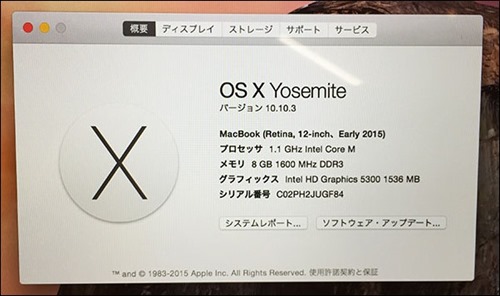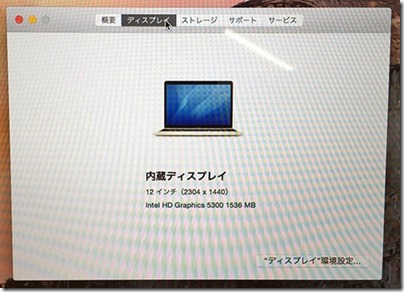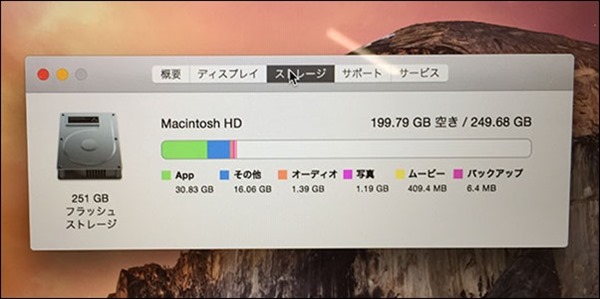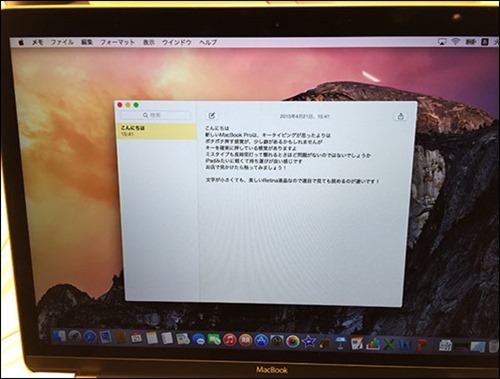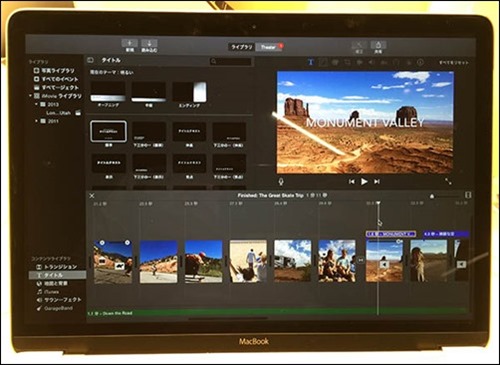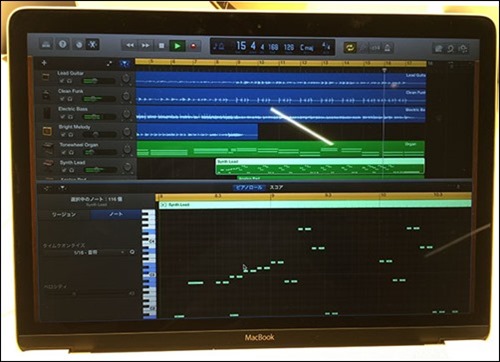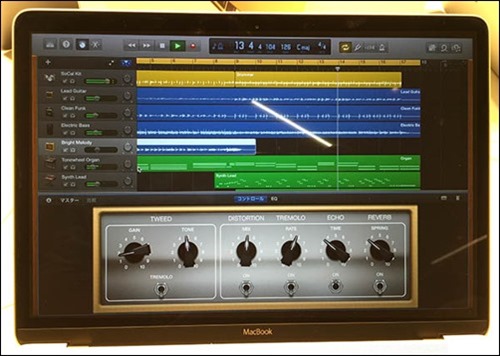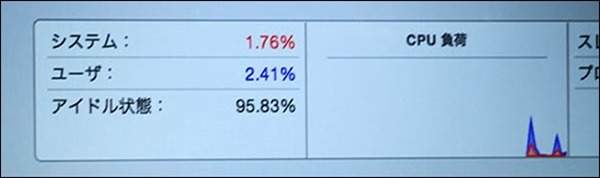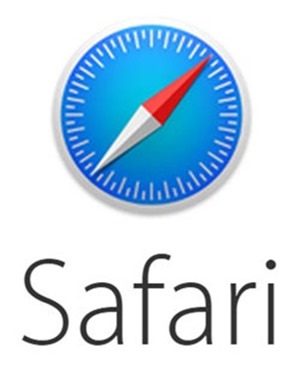【レビュー マックブック 2015】キーボード・CPU・USB-Cの3つの問題点をチェックしてみた!
MacBookAirの流れをくむMacBookは、スリムで軽い事に加えて、Retina液晶の高画質になり極限まで軽量化とロングバッテリーを実現しています。
メリットからデメリットを含めて、実際の使い心地の見ていきます。
今回のマックブックは特殊でいろいろなレビューで感想がまちまちです。
モバイルを強く意識したデザインなのでハードな処理を求める人には向いていません、MacBook(2015)のCPU性能、キーボードタッチ、USB-Cの主な3つの問題点を意識して最後まで読んで観てくださいね!
(※ MacBookゴールドが今回初めて登場したので記念で撮影しましたが、スペースグレイのほうが人気で売れているようです。外で使うときが多い人はスペースグレイが目立たなくて良いと思います。)
Contents
MacBookの外観
 12インチいっぱいのベゼルの枠が狭く、コンパクトでかつ大画面液晶です。
12インチいっぱいのベゼルの枠が狭く、コンパクトでかつ大画面液晶です。
Retina液晶の凝縮された画面が非常に美しいです。
サイドのレイアウト
非常にシンプルですが、他の電源ポートともうひとつのUSBポートがありませんので、USB-Cから分岐ケーブルを使って繋ぐ必要がります。
単独で外や室内で移動しながら使うにはシンプルでよいのですが、いろいろなものを繋ぐには分岐ケーブルを用意したほうが良いですね。
ヘッドフォン以外は目立たなくて殆ど何もないように見えます。
軽さ&薄さ
短時間なら片手持ちでも楽々。
iPadを12インチにしたようなサイズ感。
この薄さでMac OSXが動くとは感慨深いですね。
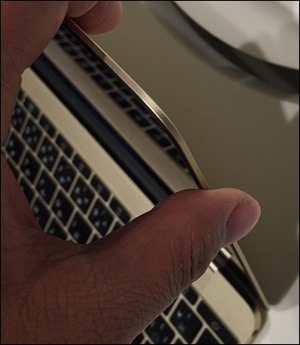
液晶の厚みはこのように、今までのMac Bookにはない極限の薄さを追求しています。
フォースタッチの感覚(トラックパッド)
今までと構造が全く変わり、クリック感がフラットで快適でした。

今までできなかった上部のクリックも可能になっていて嬉しいですね。
反応もよく弱点が見当たりませんでした。
キータッチの感覚
今回、不安視されているキーボードのタッチ感覚はどうなのか?![macbook-2015-3-type-feel_thumb[1] macbook-2015-3-type-feel_thumb[1]](http://neonomadfamily.com/wp-content/uploads/2015/04/macbook-2015-3-type-feel_thumb1_thumb1.jpg)
幅ギリギリまで伸ばしたレイアウトと、ワイドキーになり押し間違いが減りました。
エンターキーが右手小指で押しやすいです。
キータイプしながらトラックパッドのクリックもしやすいです。
ですが、キーひとつひとつの押し心地が、ポチ、ポチとタイピングするクリック感がありますので、違和感があります。
非常に薄いキーです。
デスクトップ画面

MacBookProと同じように非常に美しいRetina液晶!
荒さがない事は素晴らしいです。
隣に展示されている、RetinaではないMacBookAirと比べてみましょう。
スペック(性能)
- Retina 12インチ液晶
- 1.1GHz Intel Core M CPU
- 8GBメモリ
- GPU Intel HD Graphics 5300 1536MB
SSDの使用状況
- SSD 256GB
- Mac OSX 16GB
- アプリ 30GB
- オーディオ 1.4GB
- 写真 1.2GB
- ムービー 0.4GB
基本のOSのシステム部分で16GBしか使っていないのが良い感じです。
設定パネル
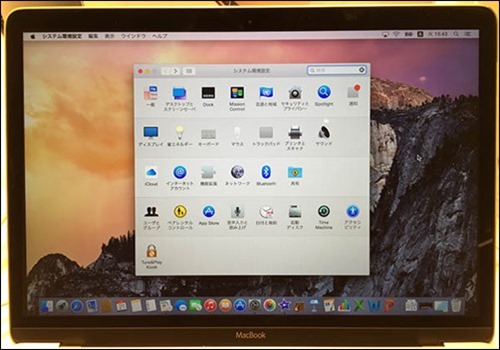
システム環境設定も12インチパネルに大き目にバランスよく表示されて見やすい。
サファリ(ブラウザー)
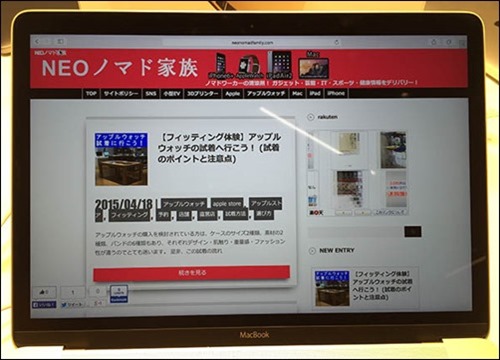
12インチいっぱいに広げると、ホームページが読みやすいです。
画面が美しいので小さな文字も鮮明に読めました。
NotePad(メモ帳)
メモ帳アプリをつかって12インチRetina液晶だと、どの程度文字が読みやすいのかをチェックしてみました。 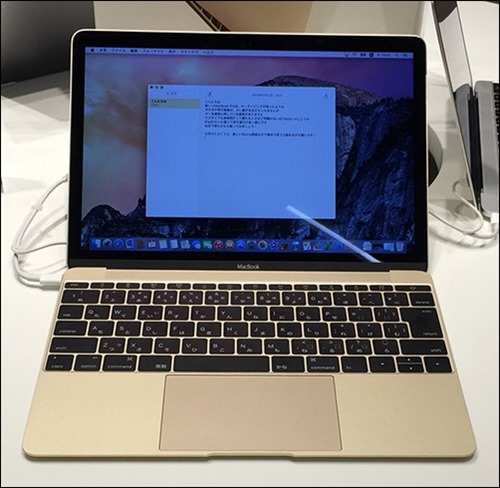
引いた状態でも文字がクッキリ。
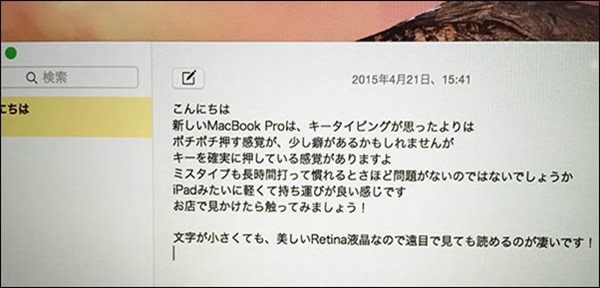 実際の文字は、ギザギザ感がなく非常に美しい文字を表示しています。
実際の文字は、ギザギザ感がなく非常に美しい文字を表示しています。
Photo
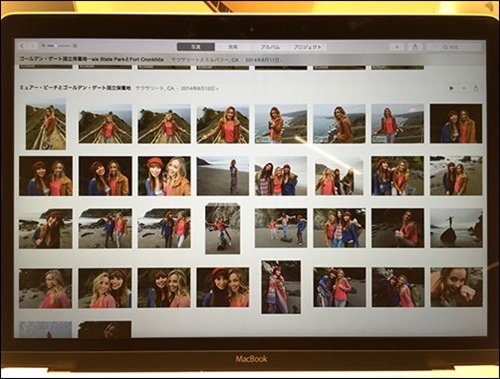
12インチいっぱいに広がる写真は、高解像度で綺麗なRetina液晶で鮮明にみれます。
iTunes
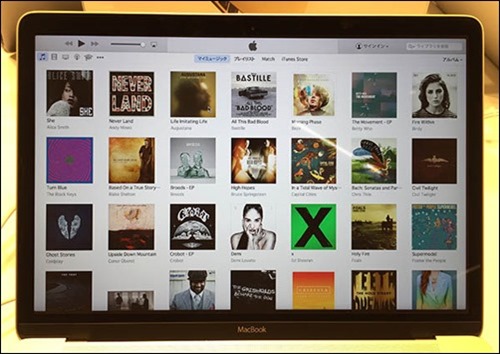
画面いっぱいに好きなミュージシャンのアートワークが楽しめますね。
Mac(地図)
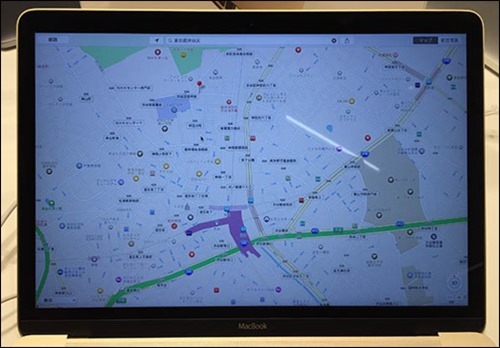
地図アプリは、文字が小さいですがその分全体の詳細がわかるといえるかもしれません。
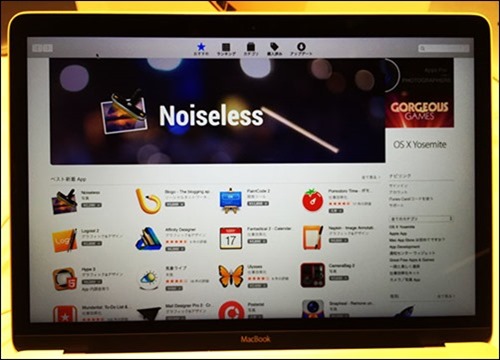
MacAppStoreも普通にみえますがRetinaだから美しいです。
iMovie
CPUパワーが性能的に弱く懸念されているiMovie
MacBookではどのようになるのかを見ます。
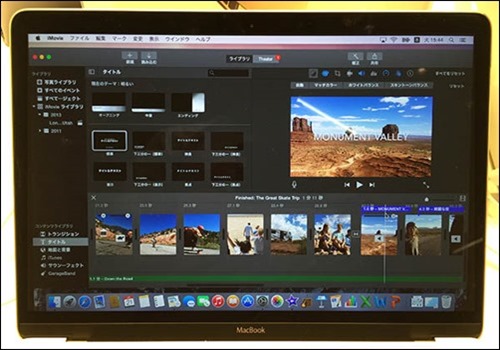
12インチなのにRetina液晶だから、細かい表示ができることで複雑な操作が可能になっています。
実際に比較用の動画素材をインポートしてチェックできませんでしたが、標準のプロジェクトファイルが複雑だからか、処理にかなりの時間がかかる感覚がありました。
動画編集を考えている方は、今後のレポートをチェックしたほうがよいでしょう。
GarageBand
動画編集のiMovieとは違い、そこまでCPUの処理が必要とされない作曲ソフトのGarageBand。
どの程度快適に使えるのか気になるところです。 見ていきましょう。 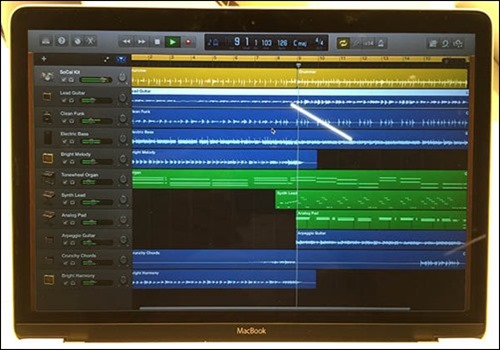
複数のトラック11トラック表示させても、Retina液晶だからこのように見れるのが凄いです。
MacBookはRetina液晶だから12インチでもそれなりにDTMを楽しめると思いました。
Launchpad
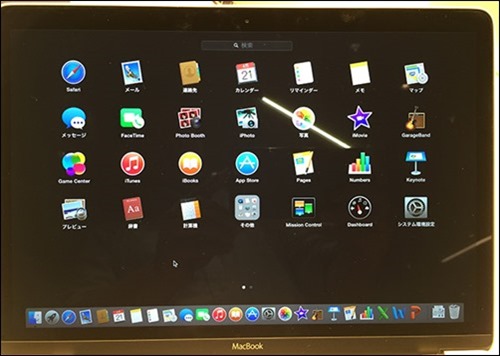
Launchpadのアプリ切り替え操作もMacBookの新トラックパッドで切り替えが快適で、アイコン一つ一つが美しいです。
エクセル(Excel)
Macbookでは、気になるエクセルの表計算はどれぐらい使いやすいのでしょうか? 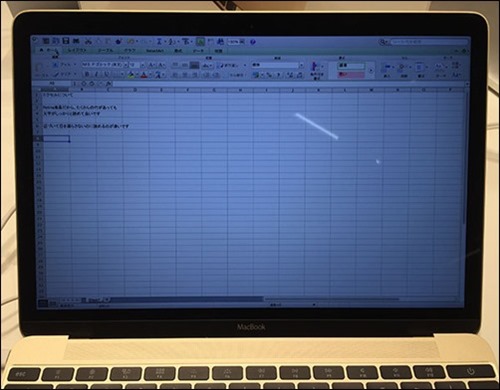
引いた状態でも、かなりの行と列がならんでいるのに文字がしっかり読めるのが凄い。
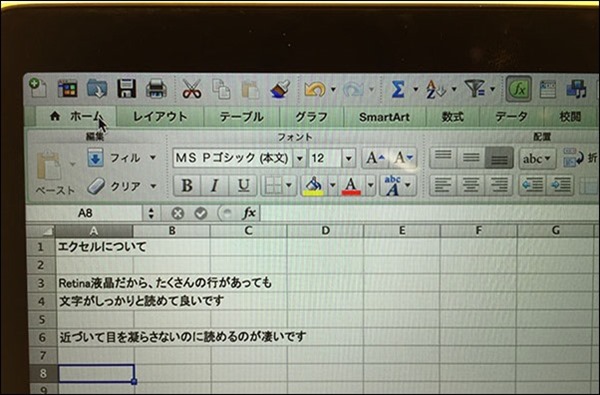 体感で解像度の低い15インチのノートパソコンぐらいの読みやすさがあるのかもしれません。
体感で解像度の低い15インチのノートパソコンぐらいの読みやすさがあるのかもしれません。
エクセルの編集に問題がないかとおもいます。
メモリ使用量チェック
8GBのメモリでどこまで使えるのか?
使用状況をチェックしていきます。
Mac起動時の使用状況
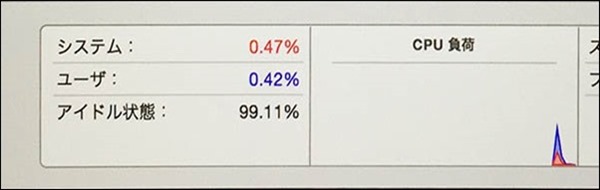 CPU使用率 0.89%。 ほとんど使われていない状態です。
CPU使用率 0.89%。 ほとんど使われていない状態です。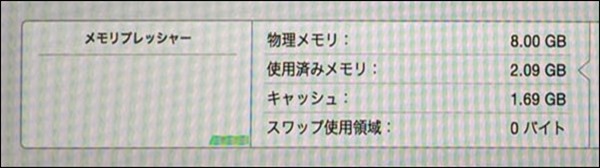 メモリ使用量 2.09GB / キャッシュ 1.69GB システムでこれだけ使われているようです。
メモリ使用量 2.09GB / キャッシュ 1.69GB システムでこれだけ使われているようです。
サファリ5P(ページ)を開いた状況
良く使うホームページの観覧。 サファリで5ページ分を開いてみました。
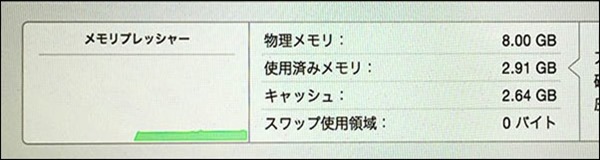 メモリ2.9GB サファリ5Pで、0.81GBメモリを使うようです。
メモリ2.9GB サファリ5Pで、0.81GBメモリを使うようです。
- Macスタート時 2.91GB / 2.09GB / キャッシュ 1.69GB
- サファリ5P起動 2.91GB / キャッシュ 2.64GB
- iTunes起動 3.08GB / キャッシュ 2.83GB
- エクセル起動 3.05GB / キャッシュ 3.47GB
- iPhoto起動 3.36GB / キャッシュ 3.85GB
- サファリ10P起動 3.52GB / キャッシュ 4.29GB
- ガレージバンド起動 4.57GB / キャッシュ 3.41GB
- iMovie起動 5.94GB / キャッシュ 1.99GB
これだけたくさんのアプリを開いても5.94GBでした。
iMovieやフォトショップでデータをたくさん開くと8GB超えるのはしかたがないですが、かなり多重にアプリを開いてもメモリはそこそこも持つなと感じました。
SSDだからキャッシュされてHDDより速度が速いのも快適だと思います。
サファリのみのチェック
- サファリ5P(ページ) 3.04GB / キャッシュ 2.48GB
- サファリ10P 3.19GB / キャッシュ 2.64GB
- サファリ15P 3.39GB / キャッシュ 2.84GB
- サファリ20P 3.54GB / キャッシュ 3.40GB
何も使っていない状態で、2.09なのでサファリを20ページ開いて1.45GB / キャッシュは1.71GBで、ホームページをたくさん観る状況にも耐えれると思います。
このように、たくさんのアプリを開いても、ホームページをみても8GBあるのでハードな作業をしなければ十分使えるスペックではないでしょうか。
3つの問題点
CPU問題
MacBookは、1.1GHz(TurboBoost使用時最大2.4GHz)と、1.2GHz(TurboBoost使用時最大2.6GHz)の2モデルで、バッテリーを長くするためにCPUの性能を抑えられています。
ここでは不安視されているひとつのCPUの処理能力は、iMovieで動画のインポートをして、出力を比較できなかったのでわかりませんでしたが、その他の一般的なアプリで特に重いと感じる事はありませんでした。
USB-C問題
MacBook第二の鬼門として、USB-Cポートがあげられます。
展示ではいろいろな機器を繋ぐことができませんでしが、実際に家で使うことになると、プリンターやiPhoneを接続する事が多いです。
オプションの分岐ケーブルを用意する必要があるでしょう。
キーボードタッチ問題
新しくなったキーボードは、薄くなったのですが実際にタッチをすると薄さよりもクリック感に違和感を感じました。
購入を検討されている方は、是非この点を確認してださい。
1週間使った人でも違和感が取れない人がいるレポートがあがってきていますので、他の要素が良くてもキーボードがノートブックの快適性かなりのウェイトをしめますので要注意です!
まとめ
MacBook(2015)モデルを実際に体験したところ当初予想していた部分とそうでなかった部分がありました。
・メリット
美しい液晶。 予想通りの美しさでした。
コンパクトなボディ。 iPadに近づいたような薄さでした。
ロングバッテリー。
・デメリット
キーボードタッチの感覚の違和感。 お店で確かめてみましょう。
USB-Cの問題。
CPUが低く動画編集が厳しい可能性が高い。
このように、メリットとデメリットが混在していて、使う人を選ぶノートブックだと思いました。
また、iMovieなどの動画編集や、いろんな重たいアプリをつかったり、持ち歩いて使わない人は他の製品が良いでしょう。
MacBook(2015)は、複雑な事をしないでシンプルに使える人。
外によく持ち歩いて使いたい人に向いてるのではないでしょうか。
関連記事
-
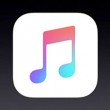
-
【AppleMusicの魅力とは?】 優れた3つの機能、おすすめのアイテム2つ。お気に入りの音楽が見つけやすい!
WWDC2015で、アップルミュージックApple Musicが発表されました。 話題のアップルミ
-

-
【まとめ】MacOS Big Sur(ビッグサー)とは?iPadの良さを取り入れ、iPhoneアプリ移植簡単に、多くの便利機能をみる!
新しいMac OSのBig Surによって、iPadのような見た目に近付き快適になります! 全
-

-
【超まとめ・性能レビュー】新型MacBookPro2016登場!※新機能タッチバー・軽量スリム化が凄い。
モバイルタイプのプロ仕様を求めるMacユーザーお待ちかねの新型MacBookProの登場です!
-
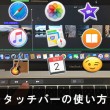
-
【覚えてパワーアップ!】Macタッチバーの使い方!【アプリ操作がお手軽に!】
新型MacBookProのタッチバー(TouchBar)モデル! どれだけ生産性をあげる
-

-
もう、マウスが要らない? MacBook2015 新トラックパッド 指一本の”強いタップ”! フォース(力)クリックとは?
MacBook2015によって、ノートブックで人間の意思を伝える操作キーボードに続いて、カーソル操作
-

-
【まとめ】革新されたMacBook!超薄型・最軽量!
新しいMacBookは12インチで高画質Retina液晶、超スリムなバッテリー時間も十分。 自分の
-

-
【Mac Mini 2014】根強い人気のMac Miniが20%安く買えるようになった!
Mac Mini 2014 低価格で買えるMacとして根強い人気モデルが、新しくなって帰ってきた
-

-
【エルキャピタン】Mac SplitView(画面分割表示)の使い方! 2つのアプリを同時に操作。 iPadのような快適さをMacに!
Macユーザーお待ちかねのMac OSX エルキャピタン(El Capitan)をリリースされま
-

-
MacBook2015 薄い新フルサイズキーボード!! ワイドで打ちやすく、バタフライ構造で安定性は高い。
Mac Book 2015はキーボードに拘りがあります。 液晶のサイズはキーボードに
-

-
新MacBook(Pro)2017, iMac2017, MacOS HighSierra(ハイシエラ)の新機能とは?
2017年の新しいマック・OS・iMac・MacBookProのラインナップです! macもi


![macbook-2015-7-speaker-mic-headphone[2] macbook-2015-7-speaker-mic-headphone[2]](http://neonomadfamily.com/wp-content/uploads/2015/04/macbook-2015-7-speaker-mic-headphone2_thumb1.jpg)




![macbook-2015-8-web-scroll_thumb[1] macbook-2015-8-web-scroll_thumb[1]](http://neonomadfamily.com/wp-content/uploads/2015/04/macbook-2015-8-web-scroll_thumb1_thumb1.jpg)